Wzorzec slajdów (i wszystkie skojarzone z nim układy), który Ci się podoba, możesz skopiować z jednej prezentacji do drugiej.
Kopiowanie wzorca slajdów z pierwszej prezentacji
-
Otwórz obie prezentacje: tę, z której chcesz skopiować wzorzec slajdów, oraz tę, do której chcesz go wkleić.
-
W prezentacji mającej wzorzec slajdów, który chcesz skopiować, na karcie Widok wybierz pozycję Wzorzec slajdów.
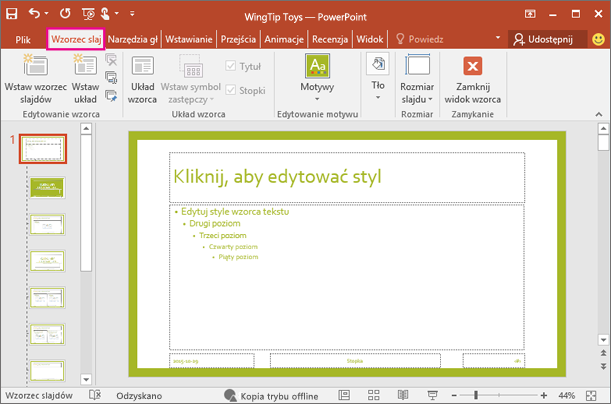
-
W okienku miniatur slajdów miniaturakliknij prawym przyciskiem myszy wybrany wzorzec slajdów, a następnie wybierz polecenie Kopiuj.
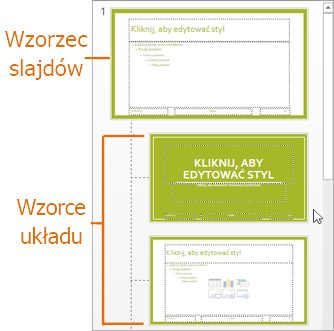
Uwagi:
-
W okienku miniatur wzorzec slajdów jest przedstawiony jako większy obraz slajdu, z liczbą znajdującą się obok niego, a powiązane wzorce szablonów przedstawione są jako mniejsze elementy podrzędne (jak pokazano powyżej).
-
Wiele prezentacji zawiera więcej niż jeden wzorzec slajdów, więc aby odnaleźć właściwy, konieczne może okazać się użycie opcji przewijania.
Wklejanie wzorca slajdów do nowej prezentacji
-
Na karcie Widok wybierz pozycję Przełącz okna, a następnie zaznacz prezentację, do której chcesz wkleić wzorzec slajdów.
-
Na karcie Widok wybierz pozycję Wzorzec slajdów.
-
W okienku miniatur kliknij prawym przyciskiem myszy wzorzec slajdów, a następnie wykonaj jedną z następujących czynności:
-
Aby zastosować kolory, czcionki i efekty motywu prezentacji docelowej, do której jest wklejany wzorzec, kliknij pozycję Użyj motywu docelowego

-
Aby zachować kolory, czcionki i efekty motywu prezentacji, z której jest kopiowany wzorzec, kliknij pozycję Zachowaj formatowanie źródłowe

-
-
Gdy skończysz, wybierz pozycję Zamknij widok wzorca.










